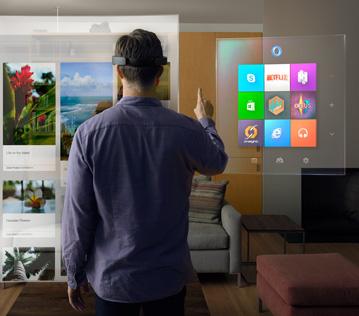หากพูดถึงระบบปฏิบัติการ Windows นั้น คงไม่มีใครที่ไม่รู้จักแน่นอน ซึ่งปัจจุบัน Microsoft นั้นก็ยังได้พัฒนาระบบซอร์ฟแวร์ของตัวเองอยู่เสมอมาหลากหลายเวอร์ชัน เช่น Windows 7, Windows 8, Windows 8.1 และล่าสุด Windows 10 นั่นเอง ซึ่งรูปร่างหน้าตาของระบบ interface นั้นก็จะแตกต่างกันออกไป ทำให้ผู้ใช้งานบางคนที่ย้ายมาจาก Windows 7 นั้นอาจจะงงๆ กับการใช้งานใน Windows 8 กันนิดหน่อย ซึ่งวันนี้เราจะมาแนะนำ ขั้นตอนของการเพิ่มและเปลี่ยนรูปโปรไฟล์ใน Windows 8 ให้เก๋ไก๋สไลเดอร์กันไปเลย พร้อมภาพประกอบอย่างแบบละเอียดครับ
วิธีเปลี่ยนรูปโปรไฟล์ใน windows 8
1. เอาเมาส์ชี้ที่มุมด้านขวาล่างของหน้าจอ จะปรากฏแถบเมนูขึ้นมาดังรูปด้านล่างให้เลือกที่สัญลักษณ์การตั้งค่า (Setting)
.png)
2. เลือก Change PC settings
.png)
3. เลือก Personalise => Account Picture
กรณีนี้จะสามารถเลือกได้ 2 แบบครับ คือ
- ถ่ายรูปโดยใช้กล้องที่คอมพิวเตอร์เองให้กดที่ Camera ครับ
- หากต้องการเลือกภาพจากในคอมพิวเตอร์ให้กดที่ Browse
.png)
4. ให้กดที่เมนู Files ครับจะมีโฟลเดอร์ที่อยู่ของไฟล์ปรากฏออกมาให้เลือกครับ (สำหรับตัวอย่างเลือกไปค้นหาไฟล์ใน floder Computer ครับ)
.png)
5. เมื่อถึงโฟลเดอร์ที่เก็บภาพ จะปรากฏภาพที่อยู่ในโฟลเดอร์นั้นให้เลือกกันครับ ขั้นตอนนี้ให้เรากดเลือกที่ภาพต้องการแล้วกด Choose Image ครับ
.png)
6. เสร็จเรียบร้อยครับ รปโปรไฟล์ของเราก็จะเปลี่ยนเป็นรูปที่เราเลือกมาครับ
.png)